-
Ұлыбритания+44 (20) 4577-20-00
-
АҚШ+1 (929) 431-18-18
-
Израиль+972 (55) 507-70-81
-
Бразилия+55 (61) 3772-18-88
-
Канада+1 (416) 850-13-33
-
Чехия+420 (736) 353-668
-
Эстония+372 (53) 683-380
-
Грекия+30 (800) 000-02-04
-
Ирландия+353 (1) 699-43-88
-
Исландия+354 (53) 952-99
-
Литва+370 (700) 660-08
-
Нидерланды+31 (970) 1027-77-87
-
Португалия+351 (800) 180-09-04
-
Румыния+40 (376) 300-641
-
Швеция+46 (79) 008-11-99
-
Словакия+421 (2) 333-004-23
-
Швейцария+41 (22) 508-77-76
-
Молдова+373 (699) 33-1-22
 Қазақша
Қазақша
Linux жүйесінде Proton орнату
- Басты бет
- Білім қоры
- Linux жүйесінде Proton орнату
Жақында Linux белгілі бір дәрежеде ойын платформасы болатынына сену қиын болды. Жергілікті ойындар әлі де аз, бірақ Vulkan API енгізу Windows қолданбаларын іске қосу үшін Wine үйлесімділік қабатының дамуын жылдамдатты. Steam клиенті мұның айқын дәлелі Proton бүкіл Steam кітапханасының 70% -дан астамын іске қосуға мүмкіндік береді. Steam-тен тыс сіз көптеген жақсы ойындарды таба аласыз. Lutris және CrossOver оларды іске қосу үшін қолайлы, бірақ үшінші нұсқа бар - PortProton. Бұл Proton көмегімен үшінші тарап ойындарын іске қосуға мүмкіндік береді. Әрі қарай Proton Linux-ты орнату жолын қарастырамыз.
Бұл не?
Протон - Valve әзірлеген және Steam тұтынушыларына арналған шарап негізіндегі үйлесімділік қабаты. Ол Windows үшін жазылған ойындардың жартысынан көбін іске қосуға мүмкіндік береді. Ойындардың тізімін және ойыншылардың пікірлерін веб-сайттан көре аласыз ProtonDB. PortProton - Steam-тен қосылмаған, оны конфигурациялауға арналған шағын утилитасы бар Proton үйлесімділік қабаты.
Немесе басқаша айтқанда, steam linux жоқ протон. Түпнұсқа Протоннан басқа, таңдау үшін өзгертілген нұсқасы бар, Протон Г.Е. Ол ондаған патчтарды, сондай-ақ төмен ажыратымдылықтағы қайрау (FSR) сияқты қосымша мүмкіндіктерді қамтиды. Қаласаңыз, жергілікті Steam клиентіне Proton GE қоса аласыз.
Ол қандай артықшылықтар береді?
Linux үшін Proton Wine кітапханасымен және Proton технологиясымен үйлесімділік арқасында бұрын тек Windows жүйесінде қол жетімді болған көптеген ойындарды іске қосу мүмкіндігін қамтиды. Бұл Linux пайдаланушыларына бұрын қолжетімді емес ойындардың үлкен таңдауын пайдалануға мүмкіндік береді. Proton Linux жүйесіндегі ойындар үшін жақсартылған өнімділік пен үйлесімділікті қамтамасыз етіп, осы операциялық жүйенің пайдаланушылары үшін ойын тәжірибесін жағымдырақ етеді.
Ол технологиялар мен мүмкіндіктердің бірегей үйлесімі арқасында аналогтарынан ерекшеленеді. Ол адамның сөйлесуіне мүмкіндігінше жақын жауаптарды жасау үшін күрделі жасанды интеллект пен нейрондық желілерді пайдаланады. Proton пайдаланушыларға барынша көмек көрсету үшін өзінің мүмкіндіктерін үнемі жетілдіріп, білім қорын кеңейтіп отырады.
Қалай орнату керек
PortProton қолданбасын орнатпас бұрын бейне драйверін жаңарту керек. Ubuntu жүйесінде бұл әрекетті орындау үшін Драйверлер утилитасын ашып, ең соңғы меншікті Nvidia драйверін таңдаңыз. AMD және Intel жағдайында алдын ала орнатылған ашық Mesa драйверін пайдалану қажет. Түсіну керек, видеокарта ескі болмауы керек, ол Вулканды қолдауы керек. Онымен Nvidia GeForce 600, AMD Radeon HD7000 және Intel HD 500 басталатын карталар жұмыс істейді.
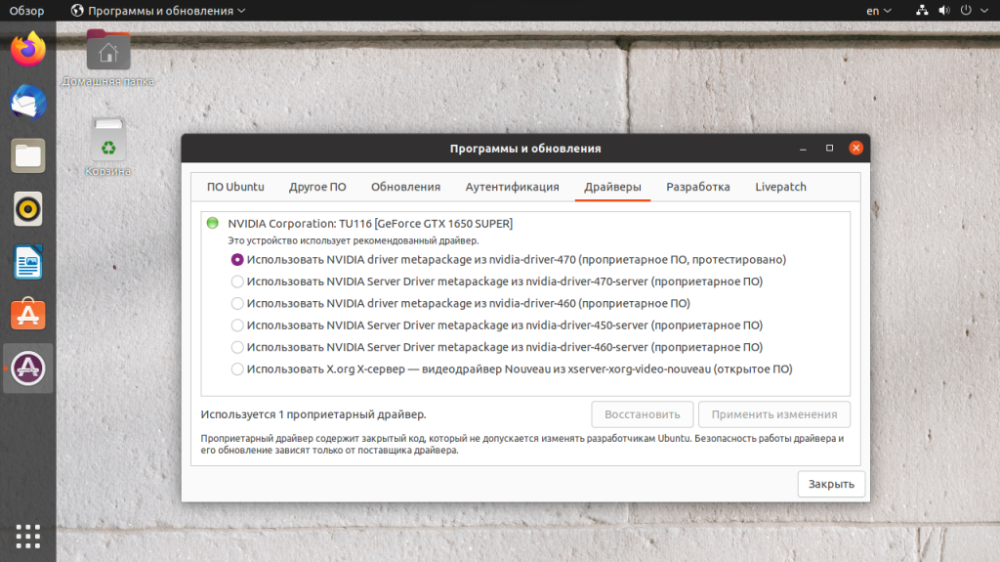
Сонымен қатар, сізге Vulkan драйверлерін орнату қажет болуы мүмкін:
$ sudo apt install libvulkan1 libvulkan1:i386 vulkan-utilsMesa драйвері үшін:
$ sudo apt install mesa-vulkan-drivers mesa-vulkan-drivers:i386 libvulkan1 libvulkan1:i386 vulkan-utilsТәуелділікті орнату
Сондай-ақ сізге тәуелділіктерді орнату қажет:
$ sudo dpkg --add-architecture i386 $ sudo add-apt-repository multiverse $ sudo apt update && sudo apt upgrade $ sudo apt install bubblewrap curl gamemode icoutils tar vulkan-tools libvulkan1 libvulkan1:i386 wget zenity zstd steam cabextractПәрмендер тізімі басқа таратулар үшін де берілген.
PortProton орнату
PortProton орнату үшін келесі пәрменді орындау керек:
$ wget -c -T 5 https://portwine-linux.ru/ftp/portwine/PortProton-95 && sh "./PortProton-95" 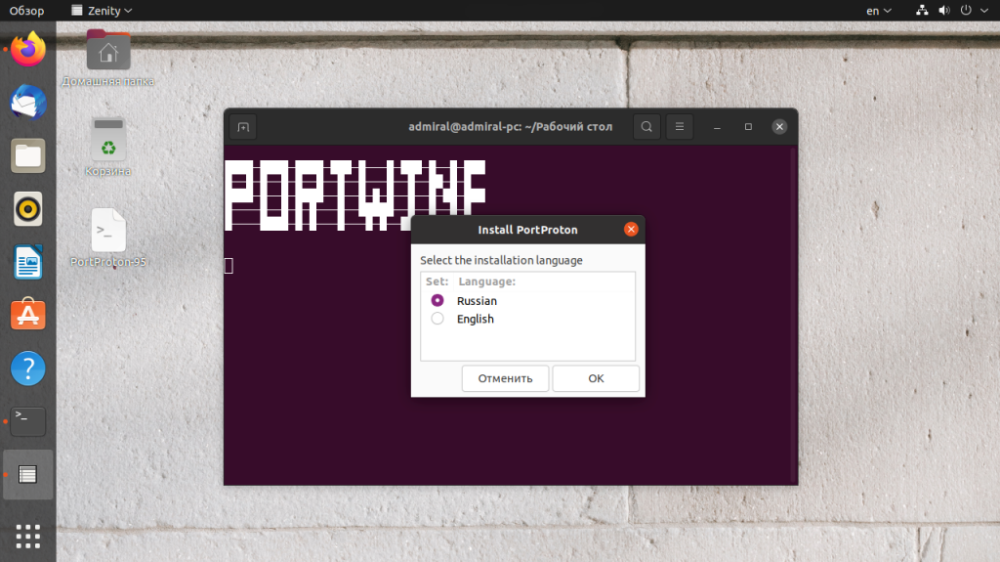
Орнатқаннан кейін Wine конфигурациялау үшін PortProton бағдарламасын бірден іске қосуға болады. Автоматты орнату бөлімінде орнатудан кейін барлық дерлік танымал клиенттерді орнатуға болады, қолданба мәзірінде сәйкес белгіше пайда болады;
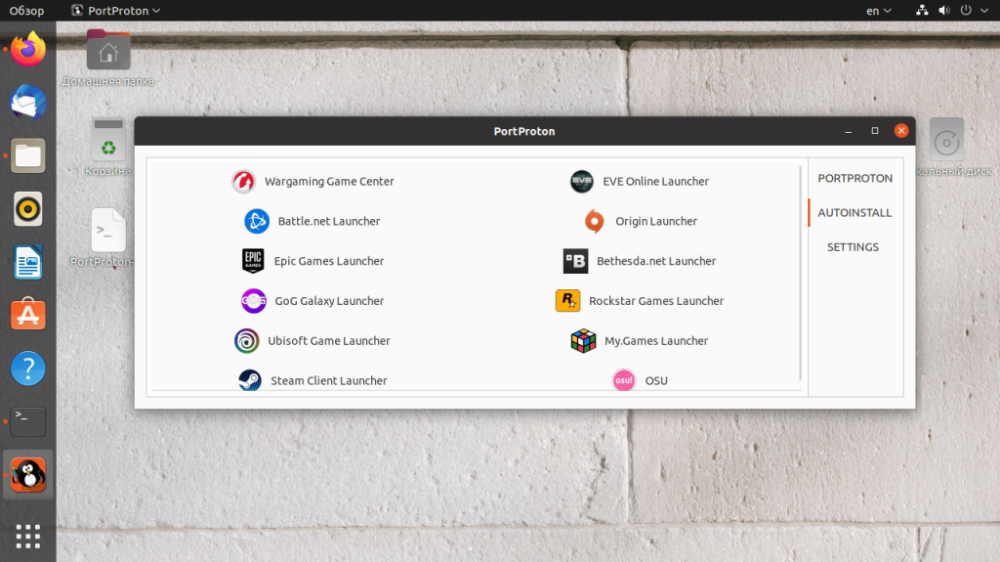
Ойындарды іске қосу
Ойынның басталуын қамтамасыз ету үшін exe файлының мәтінмәндік мәзірінен PortProton ішінде ашу пәрменін таңдау керек . Пайда болған терезе ойынның дерекқорда болуын көрсетеді, ол сізге жетіспейтін кітапханаларды автоматты түрде орнатуға мүмкіндік береді, сондықтан ойынның бірінші іске қосылуы ұзақ уақыт алуы мүмкін. Мұнда эмуляцияланған API (DirectX 9 -11, 12 немесе OpenGL) және үйлесімділік деңгейін (Proton Steam немесе Proton GE) таңдауға болады. Ойынды бастапқы Proton Steam көмегімен іске қоса алмасаңыз, Proton GE қолданбасын қолданып көріңіз.
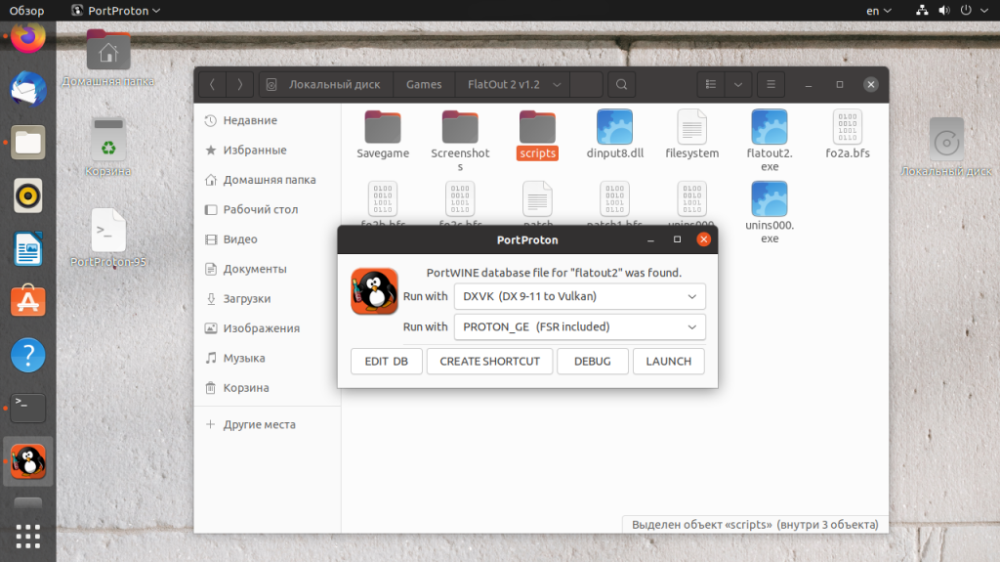
Барлық кітапханалар орнатылғаннан кейін ойын немесе оның іске қосқышы іске қосылуы керек. Кейбір ойындар да алдын ала конфигурациялауды қажет етеді. Мысалы, терезе режиміне ауысу, кейбір опцияларды өшіру және т.б. қажет болуы мүмкін.
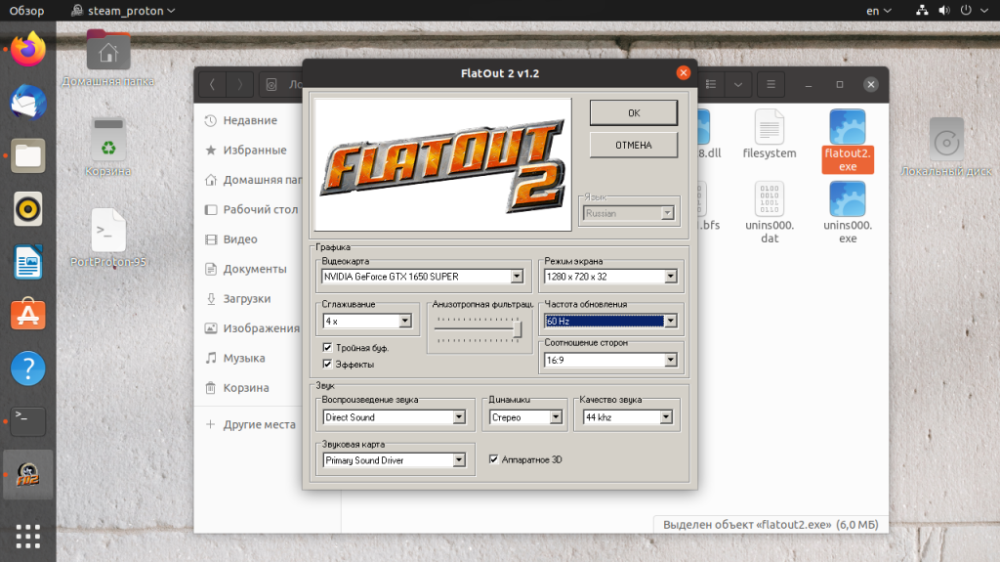
Ойынды жылдам іске қосу үшін төте жолды жасауға болады (PortProton терезесіндегі Төте жолды жасау түймесі). Ubuntu жағдайында төте жолды жұмыс үстеліне сүйреп апарып, контекстік мәзірден «Іске қосуға рұқсат беру» пәрменін таңдаңыз.
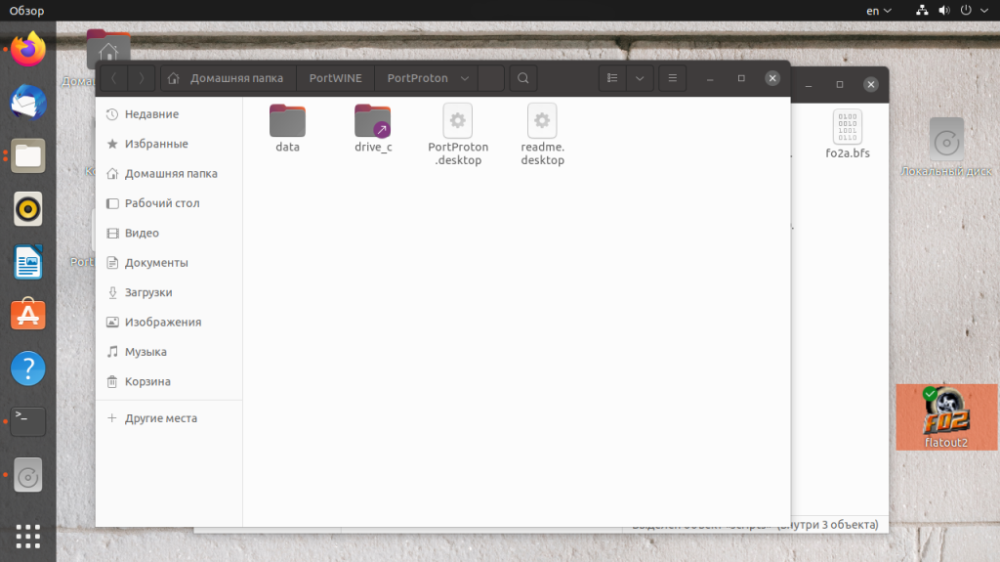
Барлық ойындар іске қосылмайды және Proton арқылы Steam-де жұмыс істеу сол ойынның іске қосылуына кепілдік бермейді, бірақ енді Steam-ге байланысты емес. Steam арқылы Proton арқылы орыс тілінде жұмыс істеу үшін Steam арқылы Proton орнатып, Steam параметрлерінде орыс тілін таңдау керек. Осыдан кейін ойындар мен Steam интерфейсі орыс тілінде көрсетіледі
PortProton Windows жүйесіне арналған көптеген ойындарды іске қосуға мүмкіндік беретінін тағы бір рет атап өтейік. Сондай-ақ барлық танымал клиенттерді орнатуға болады: GoG, EGS, Origin және т.б. Бірақ онлайн ойындарды іске қосқан кезде өте абай болу керек, өйткені оларда PortProton-ды дұрыс қабылдамай, тіркелгіңізді блоктауға болатын қорғаныс бар.
Протонды қалай жоюға болады?
Linux жүйесінде Proton бағдарламасын жою үшін оны Steam арқылы жою керек. Міне, келесі қадамдарды орындауға болады:
- Steam қолданбасын ашыңыз. Компьютерде Steam клиентін іске қосыңыз.
- Кітапханаға барыңыз. Ойындарыңыздың тізімін көру үшін «Кітапхана» қойындысын басыңыз.
- Ойын таңдаңыз. Протонды жойғыңыз келетін ойынды табыңыз.
- Ойын параметрлері. Ойынды тінтуірдің оң жақ түймешігімен басып, «Сипаттар» тармағын таңдаңыз.
- Іске қосу опциялары. «Жалпы» бөлімінен «Іске қосу параметрлерін» табыңыз және егер бар болса, Proton-қа қатысты кез келген пәрмендерді жойыңыз.
Протонды жою
Steam параметрлеріне өтіңіз (жоғарғы сол жақ бұрышта «Steam» -> «Параметрлер» түймесін басыңыз)
«Steam Play» бөлімінде Proton-ды өшіруге немесе мүмкін болса, жоюға болады.
Proton файлдарын жою: Proton файлдарын қолмен жойғыңыз келсе, олар әдетте қалтада орналасады:
~/.steam/root/steamapps/common/Proton XX
XX нұсқасын жойғыңыз келетін Proton нұсқасымен ауыстырыңыз. Сіз бұл қалтаны жай ғана жоя аласыз. Осы қадамдарды орындағаннан кейін өзгертулер күшіне енуі үшін Steam қолданбасын жауып, қайта іске қосыңыз.






































